
Mục lục:
- Tác giả John Day [email protected].
- Public 2024-01-30 13:33.
- Sửa đổi lần cuối 2025-01-23 15:15.


Trên phiên bản PCB 2.0 và dưới đây, Bộ điều hợp Arduino ESP8266 có chân cắm sai khiến bạn không thể sử dụng (giao tiếp) với ESP8266 để giao tiếp không dây với Cổng thông tin pin Vortex It.
Sửa đổi này kết nối Bộ điều hợp Arduino ESP8266 với Phần cứng Serial RX1 và TX1 trên Arduino Mega 2560
Bước 1: Công cụ và thành phần

Công cụ cần thiết:
Hàn sắt
Kìm hoặc tuốt dây
Súng bắn keo nóng (tùy chọn)
Các bộ phận cần thiết:
Bộ điều hợp Arduino ESP8266 ESP8266 ESP-01
Liên kết AliExpress
Liên kết eBay
ESP8266 ESP-01
Liên kết AliExpress
Liên kết eBay
Dây Dupont F-F
Liên kết AliExpress
Liên kết eBay
Bước 2: Gắn và hàn
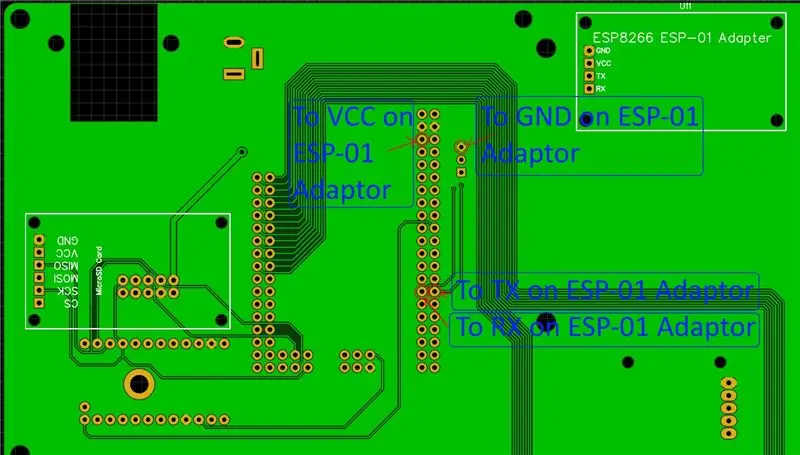

Gắn kết
Gắn Bộ điều hợp Arduino ESP8266 với chân đế bằng đồng 2,5mm
Đo lường
Đo các dây Dupont Female và cắt theo kích thước theo các điểm hàn. Bạn có thể gắn Bộ điều hợp Arduino ESP8266 trên khe được cấp phát hoặc khe đọc thẻ SD vì chúng có cùng kích thước.
Dải
Tuốt dây ở đầu dây Dupont Female khoảng 1-2mm bằng kìm hoặc kìm tuốt dây
Hàn
Hàn dây tham khảo hình ảnh:
Bộ điều hợp Arduino GND ESP8266 sang mặt đất trên PCB
Bộ điều hợp Arduino VCC ESP8266 sang 5V Arduino Mega 2560
Bộ chuyển đổi Arduino TX ESP8266 sang D19 (RX1) Arduino Mega 2560
Bộ chuyển đổi Arduino RX ESP8266 sang D18 (TX1) Arduino Mega 2560
Keo nóng (tùy chọn)
Keo nóng tất cả các điểm hàn
Bước 3: Tải lên Arduino Mega Sketch
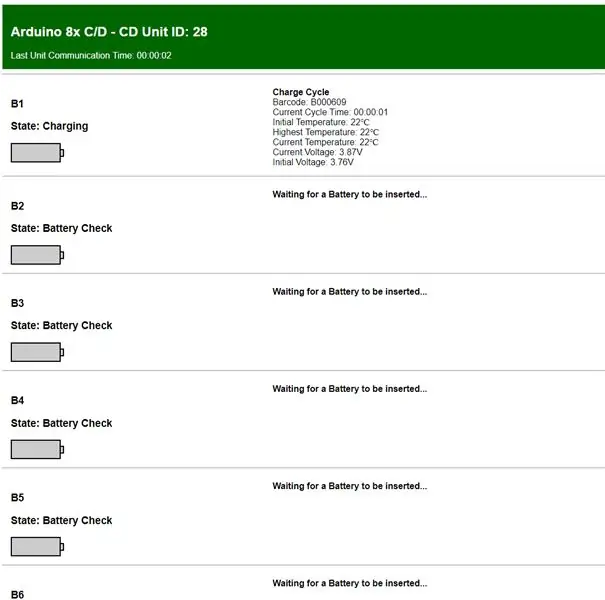
Trước khi tải lên bản phác thảo, hãy kiểm tra đầu ra Điện áp 5V từ Bộ điều chỉnh điện áp của Arduino.
Chỉnh sửa Bản phác thảo Arduino từ github: arduino-mega-8x-sạc-xả Thay đổi dòng này trong Bản phác thảo Arduino thành giá trị đọc điện áp của bạn
const float tham chiếuVoltage = 5.01; // Đầu ra 5V của Arduino
Bạn cũng có thể thay đổi một số cài đặt tùy chỉnh khác cho nhu cầu thử nghiệm của mình
typedef struct {const float shuntResistor [8] = {3.3, 3.3, 3.3, 3.3, 3.3, 3.3, 3.3, 3.3}; const float tham chiếuVoltage = 5.01; // Đầu ra 5V của Arduino const float defaultBatteryCutOffVoltage = 2.8; // Điện áp dừng xả const byte restTimeMinutes = 1; // Thời gian tính bằng Phút để pin nghỉ sau khi sạc. 0-59 là hợp lệ const int lowMilliamps = 1000; // Đây là giá trị của Milli Amps được coi là thấp và không được sạc lại vì nó bị coi là bị lỗi const int highMilliOhms = 500; // Đây là giá trị Milli Ohms được coi là cao và pin được coi là bị lỗi const int offsetMilliOhms = 0; // Bù đắp hiệu chuẩn cho MilliOhms const byte chargeTimeout = 8; // Thời gian chờ tính bằng Giờ để tính phí const byte tempThreshold = 7; // Ngưỡng cảnh báo tính bằng độ trên nhiệt độ ban đầu const byte tempMaxThreshold = 10; // Ngưỡng tối đa tính bằng độ trên Nhiệt độ ban đầu - Được coi là Lỗi const float batteryVolatgeLeak = 2.00; // Trên màn hình ban đầu "KIỂM TRA PIN" quan sát điện áp cao nhất của mỗi mô-đun và đặt giá trị này cao hơn một chút const byte moduleCount = 8; // Số mô-đun const byte screenTime = 4; // Thời gian tính bằng giây (Chu kỳ) trên màn hình hoạt động const intchargeReadInterval = 5000; // Khoảng thời gian giữa các lần đọc Xả. Điều chỉnh cho mAh +/-} CustomSettings;
Kết nối Arduino Mega với máy tính của bạn và tải ASCD_Mega.ino shetch
Chọn đúng cổng COM và tải lên bản phác thảo
Lưu ý: bạn cũng sẽ cần thêm vào các sê-ri cảm biến Dallas của mình:
DeviceAddress tempSensorSerial [9] = {{0x28, 0xFF, 0xF5, 0xF9, 0x40, 0x18, 0x03, 0x97}, {0x28, 0xFF, 0xB3, 0x9E, 0x42, 0x18, 0x01, 0x07}, {0x28, 0xFF, {0x28, 0xFF, 0xF5, 0x40, 0x18, 0x03, 0xFA}, {0x28, 0xFF, 0x51, 0xA1, 0x42, 0x18, 0x01, 0x8C}, {0x28, 0xFF, 0xA8, 0x91, 0x41, 0x18, 0x03, 0xC9}, {0x28, 0xFF, 0x03, 0xF6, 0x40, 0x18, 0x03, 0x37}, {0x28, 0xFF, 0xD7, 0x7B, 0x41, 0x18, 0x02, 0xC7}, {0x28, 0xFF, 0xAD, 0x9F, 0x42, 0x18, 0x01, 0x56}, {0x28, 0xFF, 0x81, 0x8F, 0x41, 0x18, 0x03, 0xEF}};
Bước 4: Tải lên Bản phác thảo ESP8266

Nếu bạn chưa đăng ký Tài khoản Vortex It - Battery Portal, hãy chuyển sang bước tiếp theo.
Bạn cần cài đặt ESP8266 Arduino Addon trong Arduino IDE của mình bằng cách sử dụng hướng dẫn này:
Thay đổi phần sau trong ESP8266_Wifi_Client.ino Arduino Sketch
const char ssid = "";
Tới SSID của bộ định tuyến WIFI của bạn
mật khẩu const char = "";
Mật khẩu cho bộ định tuyến WIFI của bạn
const char userHash = "";
Tới UserHash của bạn (Lấy cái này từ "Trình đơn Bộ sạc / Bộ xả -> Xem" trong Cổng thông tin pin Vortex It)
const byte CDUnitID =;
Tới CDUnitID của bạn (Lấy cái này từ "Menu Bộ sạc / Bộ xả -> Xem -> Chọn Bộ sạc / Bộ xả của bạn" trong Cổng thông tin pin Vortex It)
Sử dụng USB to ESP8266 ESP-01 Programmer để tải lên bản phác thảo ESP8266_Wifi_Client.ino lên ESP8266 với công tắc bật PROG
Đề xuất:
Máy pha cà phê thông minh - Một phần của Hệ sinh thái Nhà thông minh: 4 bước

Máy pha cà phê thông minh - Một phần của Hệ sinh thái SmartHome: Máy pha cà phê bị tấn công, biến nó thành một phần của Hệ sinh thái nhà thông minh Tôi sở hữu một Máy pha cà phê Delonghi cũ tốt (DCM) (không phải là một chương trình khuyến mãi và muốn nó “thông minh”. Vì vậy, tôi đã hack nó bằng cách cài đặt ESP8266) mô-đun có giao diện với bộ não / bộ vi điều khiển của nó sử dụng
Phần cứng và phần mềm Hack thiết bị thông minh, Tuya và Broadlink LEDbulb, Sonoff, BSD33 Smart Plug: 7 bước

Phần cứng và phần mềm Hack thiết bị thông minh, Tuya và Broadlink LEDbulb, Sonoff, BSD33 Smart Plug: Trong tài liệu hướng dẫn này, tôi chỉ cho bạn cách tôi đã cài đặt một số thiết bị thông minh bằng chương trình cơ sở của riêng mình, vì vậy tôi có thể điều khiển chúng bằng MQTT thông qua thiết lập Openhab của mình. các thiết bị mới khi tôi tấn công chúng. Tất nhiên có các phương pháp dựa trên phần mềm khác để flash tùy chỉnh f
Thêm tái tạo trong bộ sạc / xả thông minh Arduino ASCD 18650 của Brett: 3 bước

Thêm tái tạo trong Bộ sạc / xả thông minh Arduino ASCD 18650 của Brett: Cộng đồng tường điện TESLA DIY đang phát triển nhanh chóng. Bước quan trọng nhất trong việc xây dựng tường điện là nhóm các ô pin thành các gói có tổng dung lượng bằng nhau. Điều này cho phép đặt các bộ pin nối tiếp và dễ dàng điều chỉnh
Quay số thông minh - Điện thoại truyền thống thông minh tự động sửa lỗi: 8 bước

Smart Dial - Điện thoại truyền thống thông minh tự động sửa lỗi: Smart Dial là điện thoại tự động sửa lỗi thông minh được tạo ra cho người cao tuổi có nhu cầu đặc biệt và nó cho phép người cao tuổi quay số trực tiếp từ điện thoại truyền thống mà họ quen dùng. Chỉ nhờ hoạt động tình nguyện tại một trung tâm chăm sóc người cao niên địa phương mà tôi
Máy tính cho Hệ thống RE (Phần 1/2) (Phần cứng): 5 bước

Máy tính cho hệ thống năng lượng tái tạo (Phần 1/2) (Phần cứng): Sau đây tôi sẽ chỉ cho bạn cách tôi tạo ra một máy tính để bàn Mini hoạt động hoàn toàn cho các hệ thống Năng lượng tái tạo nhỏ. với 6 hoặc 8 pin Xe gôn và tôi sẽ có bộ đảo nguồn 700 watt
